Skriva en ekvation eller formel

-
Välj Infoga > Ekvation eller tryck på Alt + =.
-
Markera den ekvation du behöver.
-
I menyfliksområdet finns fler alternativ för Strukturer och Konvertera .
Om du vill skriva en ekvation från grunden trycker du på Alt + = på tangent bordet.
eller
Infoga > ekvation > Infoga ny ekvation.
Använd fingret, pennan eller musen och skriv ekvationen.
I menyfliksområdet finns fler alternativ för Strukturer och Konvertera .
Lägga till en ekvation i ekvationsgalleriet
-
Markera den ekvation som du vill lägga till.
-
Välj nedåtpilen och välj Spara som ny ekvation....
-
Skriv namnet på ekvationen i dialogrutan Skapa nytt byggblock.
-
Klicka på Ekvationer i gallerilistan.
-
Välj OK.
Om du vill ändra eller redigera en ekvation som tidigare skrivits
-
Välj ekvationen så visas ekvationsverktyg i menyfliksområdet.
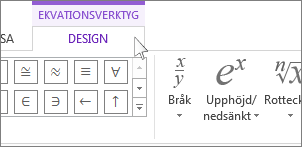
Obs!: Om du inte ser Ekvationsverktyg kan du ha skapat formeln i en äldre version av Word. Se, Ändra en ekvation som skrivits i en tidigare Word-version.
-
Välj Design om du vill se verktyg för att lägga till olika element i formeln. Du kan lägga till eller ändra följande element i ekvationen.
-
I gruppen Symboler finns matematiska symboler. Om du vill se alla symboler klickar du på knappen Mer.

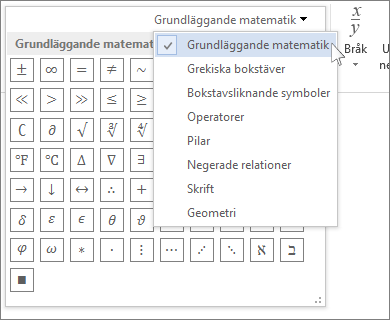
-
I gruppen Strukturer finns strukturer som du kan infoga. Du infogar en struktur genom att välja den och sedan ersätter du platshållarna – de små rutorna med prickade linjer – med egna värden.
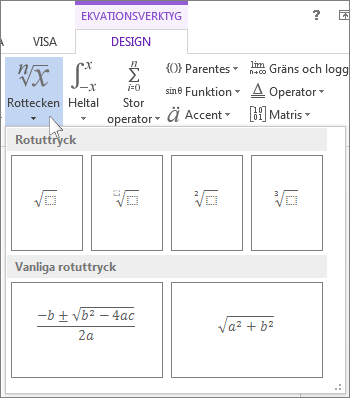
-
Alternativet Professionellt visar ekvationen i ett proffsigt format som är optimerat för visning. Alternativet Linjärt visar ekvationen som källtext, som kan användas för att göra ändringar i formeln om det behövs. Alternativet linjärt kommer att visa formeln i något av formaten UnicodeMath eller LaTeX, som kan ställas in i segmentet för konvertering.
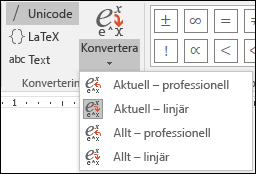
-
Det är möjligt att konvertera alla ekvationer i ett dokument till Professionellt eller Linjärt format eller en enda ekvation om den matematiska zonen är valt eller att markören står i ekvationen.
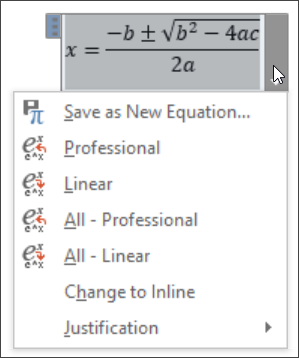
-
På enheter med pekskärm och penna kan du skriva ekvationer med en penna eller fingret. Om du vill skriva ekvationer med pennanteckningar
-
Klicka på Rita > Konvertera pennanteckning till matematik och klicka sedan på Pennanteckning för ekvation längst ned i galleriet.
-
Använd en penna eller ett finger för att skriva en matematisk ekvation för hand. Om du inte använder en enhet med pekskärm kan du använda musen för att skriva in ekvationen. Du kan markera delar av ekvationen och redigera dem efterhand, samt använda förhandsgranskningsrutan för att kontrollera att Word tolkar din handskrift korrekt.

-
Klicka på Infoga när du är nöjd så konverteras ekvationen som gjorts med pennanteckningar till en ekvation i dokumentet.
Se även
Ekvationer i linjärt format använder UnicodeMath och LaTeX i Word










